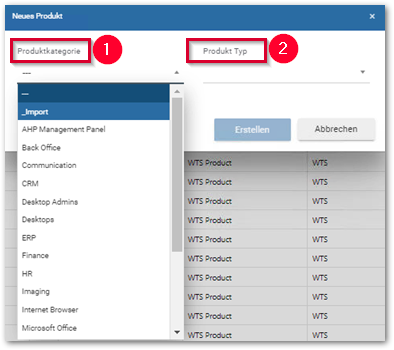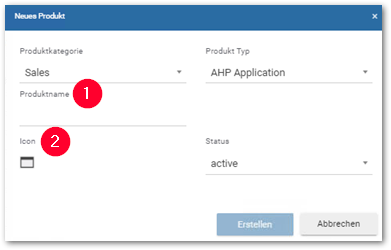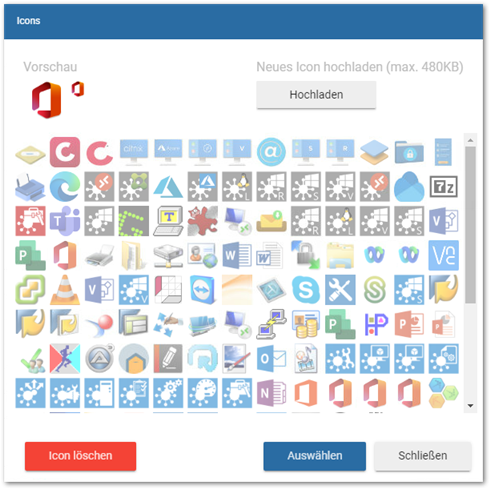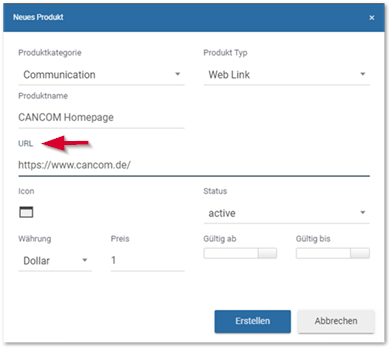In diesem Abschnitt erfahren Sie, wie Produkte im AHP Portal erstellt werden.
Der Oberbegriff Produkt steht für verschiedene Komponenten, je nachdem wie das Produkt definiert ist. Es kann sich beispielsweise um einen Drucker, einen E-Mail-Verteiler, einen Workflow oder eine Lizenz handeln (sehen Sie auch App Store Produkt Management).
Dazu wird im AHP Management Portal im Bereich Organisation die gewünschte Domäne, in der Produkte erstellt werden sollen, ausgewählt. Angelegt werden die Produkte über den App und Service Store . Hier werden auch die Produktkategorie, der Produktname und Produkttyp editiert. Ist ein Produkt angelegt, muss die Gruppe von Benutzern festgelegt werden, für die das Produkt buchbar sein soll.
- Produkt erstellen:
- Öffnen Sie den Navigationsbereich Organisation und wählen Sie die gewünschte Domäne.
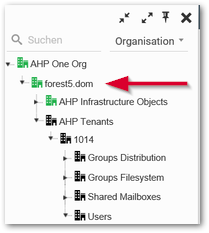
- Öffnen Sie den App Store über die Warenkorb-Schaltfläche.
- Öffnen Sie über die Plus-Schaltfläche die Dialogbox zur Erstellung eines neuen Produktes.
- Wählen Sie aus dem Drop-down-Menü die Produktkategorie (1) und den Produkttyp (2) aus.